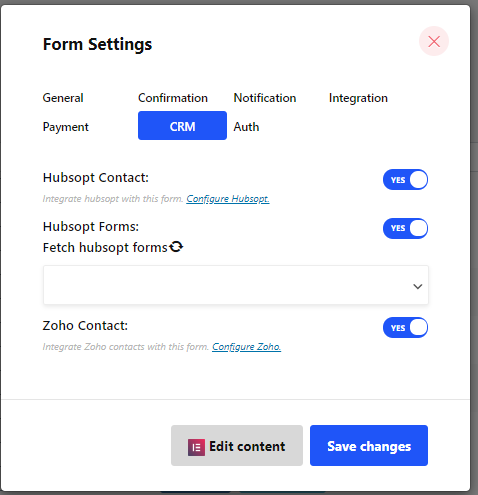- För att ställa in CRM, först Skapa ett formulär
Hur man skapar formulär #
Följ Video Skärmcast:
Följ steg för steg-processen
Steg=>1: Gå till instrumentbräda=> Sidor=> Lägg till ny=>
- Lägg till Namn på sidan
- Välj Mall Elementor Canvas
- Klicka på Publicera
- Redigera med Elementor

- Steg=>2: Söka efter Metform=> Dra och släpp

- Steg=>3: Klicka på den valda ikonen
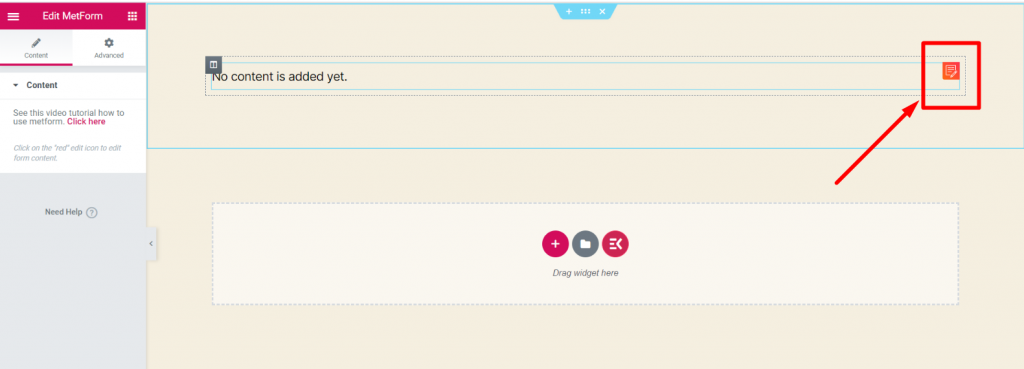
- Steg=>4: Välj formuläralternativ från tidigare skapat formulär

- Eller så kan du välja Ny=> Ange din Form Namn=> Klicka på Redigera formulär

- De Skapat formulär kommer att visas=> Klicka på Formulärsinställning

Formulärsinställning #
Gå till Formulärsinställning=> CRM
- Aktivera Hubsopt Contact: Få Metform Submissions Data i Hubspot kontaktlista. Du kan inaktivera det här alternativet om du vill. Ser Dokumentation till Aktivera Hubspot Contact
- Hubspot-formulär: Hämta Hubspot-formuläret och du kan välja i vilket Hubspot-formulärfält du vill Skicka Metform indata. Ser Dokumentation till Hämta Hubspot-formulär
- Aktivera Zoho Contact : Hämta Metform Submissions Data i Zoho Contact List. Ser Dokumentation till Aktivera Zoho Contact